Microsoft Edge je jediný prohlížeč, který vám umožňuje dělat si poznámky, psát, kreslit a zvýrazňovat přímo na webových stránkách.
- Na hlavním panelu vyberte Microsoft Edge a přejděte na stránku, na kterou chcete psát.
- Chcete-li označit stránku, vyberte Přidat poznámky a poté vyberte Kuličkové pero (1), Zvýrazňovač (2), Přidat poznámku (4) nebo Psaní dotykem (6).
- Jak přidám poznámky k Microsoft Edge PDF 2020?
- Jak přidám rychlé poznámky do Microsoft Edge?
- Má Microsoft Edge doplňky??
- Jak mohu psát na PDF v Microsoft Edge?
- Jak označujete v Microsoft Edge?
- Mohu upravit PDF v Microsoft Edge?
- Jak získám zvýrazňovač v Microsoft Edge?
- Je Edge lepší než Chrome?
- Má Microsoft Edge témata?
- Jak povolím Npapi v Microsoft Edge?
Jak přidám poznámky k Microsoft Edge PDF 2020?
Jak přidávat komentáře k dokumentu PDF v Microsoft Edge?
- Vyberte část textu, kam chcete přidat komentář.
- Vyvolejte kontextové menu pravým tlačítkem a vyberte „Přidat komentář“, čímž se otevře textové pole, kam můžete přidat svůj komentář.
- Zadejte své textové poznámky nebo komentáře a kliknutím na zaškrtnutí komentář uložte.
Jak přidám rychlé poznámky do Microsoft Edge?
Kroky, které je třeba vzít na vědomí v Microsoft Edge ve Windows 10:
Krok 1: Klikněte na ikonu Vytvořit webovou poznámku (i.E. ikona s perem) vpravo nahoře. Krok 2: Vyberte nástroje pro úpravy v levém horním rohu a vytvářejte si poznámky na webové stránce. FYI, mezi nástroje, které můžete použít, patří Pero, Zvýrazňovač, Guma a Přidat napsanou poznámku.
Má Microsoft Edge doplňky??
Rozšíření pro nový prohlížeč založený na Microsoft Edge Chromium jsou k dispozici v obchodu Microsoft Edge Add-ons Store. Rozšíření Legacy Edge jsou k dispozici v online obchodu Microsoft Store. Zde je postup, jak procházet dostupná rozšíření pro Microsoft Edge: Přejděte do obchodu Microsoft Edge Add-ons.
Jak mohu psát na PDF v Microsoft Edge?
Dnes můžete při otevírání souborů PDF v novém Microsoft Edge používat vestavěné inkoustové nástroje. To vám umožní dělat si poznámky, vyplňovat a podepisovat formuláře PDF. Kliknutím na tlačítko Draw na panelu nástrojů zahájíte psaní; můžete použít digitální pero, dotek nebo myš. Pomocí tlačítka Vymazat můžete začít mazat tahy.
Jak označujete v Microsoft Edge?
Chcete-li začít označovat webovou stránku, spusťte Microsoft Edge a klikněte na ikonu pera. Když na ni umístíte ukazatel myši, uvidíte, že je napsáno: „Vytvořte si webovou poznámku.„Vyberte buď pero, zvýraznění nebo psaní a začněte psát.
Mohu upravit PDF v Microsoft Edge?
Jak upravit formulář PDF pomocí Microsoft Edge. ... Stačí otevřít formulář PDF, upravit pole a vybrat požadované možnosti pomocí rozevírací nabídky. Poté klikněte na tlačítko Uložit v pravém horním rohu nebo klikněte na tlačítko Uložit jako a uchovejte kopii formuláře.
Jak získám zvýrazňovač v Microsoft Edge?
zvýraznění na Microsoft Edge Chrome / Microsoft Edge Dev
- Otevřete Microsoft Edge.
- Vyhledejte možnost Povolit zvýraznění textu pro příznak PDF. Změňte to na Povolit.
- Restartujte Edge a otevřete dokument PDF v Edge.
- Vyberte text a klepnutím pravým tlačítkem vyberte zvýraznění. Vyberte požadovanou barvu.
Je Edge lepší než Chrome?
Jedná se o oba velmi rychlé prohlížeče. Samozřejmě, Chrome těsně překonává Edge ve srovnávacích testech Kraken a Jetstream, ale nestačí to rozpoznat při každodenním používání. Microsoft Edge má oproti Chrome jednu významnou výkonnostní výhodu: využití paměti.
Má Microsoft Edge témata?
Jednou z poměrně nových funkcí prohlížeče Edge je možnost vybrat si téma. V současné době můžete pro prohlížeč vybrat pouze dvě témata: Tmavé a Světlé. Existují však pověsti, že uživatelé si v budoucnu budou moci vybrat širší škálu témat.
Jak povolím Npapi v Microsoft Edge?
Do adresního řádku zadejte „chrome: // flags / # enable-npapi“;
- Klikněte na „Povolit“ pod „Povolit Npapi“;
- Úplně zavřete prohlížeč Chrome;
- Znovu otevřete Chrome a přejděte do systému, plugin je k dispozici.
 Naneedigital
Naneedigital
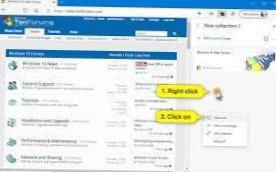
![Jak identifikovat falešný přihlašovací formulář Google [Chrome]](https://naneedigital.com/storage/img/images_1/how_to_identify_a_fake_google_login_form_chrome.png)
